mac电脑如何设置打印机?
作者:网友整理
远平云打印v1.4.2 106.07M / 简体中文
点击下载
晨光打印v1.3.17 59.03M / 简体中文
点击下载
数跳无线打印机v23.4.25 52.12M / 简体中文
点击下载打印机在我们的工作中是经常使用的工具,对于刚刚使用mac的小伙伴一定不太清楚如何设置。那么mac电脑如何设置打印机?如何快速的在电脑中添加打印机设备?小编准备了一份教程,为您总结了具体的安装方法和需要设置的内容,如果你也需要的话,就来一起看看吧!
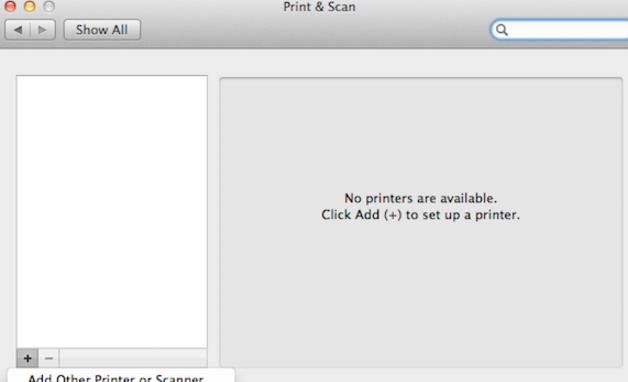
mac电脑设置打印机步骤:
第一:准备工作:
在将打印机添加到 Mac 前,请检查以下各项:
1.从 Apple 菜单选取“软件更新”以确保 OS X 为最新版本。这也会更新打印机供应商提供给 Apple 的可用打印机软件的数据库。如果未执行此操作,您可能会看到表明软件不存在的消息。
2.确保打印机已打开、放入纸张且无任何诸如卡纸、油墨不足或控制面板上显示警告之类的问题。如果打印机存在无法解决的问题,请联系打印机供应商以获取指导。
3.如果您的打印机通过 Wi-Fi 以无线方式连接,请确保其正确连接到与电脑相同的 Wi-Fi 网络。一开始打印机可能必须通过 USB 连接到 Mac。请参阅“如何将 Wi-Fi 打印机连接到 Wi-Fi 网络概述”了解更多信息。
4.添加、管理或删除打印队列和软件可能需要管理员帐户名称和密码。添加打印机前打开的所有 app 可能需要退出并重新打开,以便查看添加的打印机的全部功能。
5.重要信息:不要从打印机随附的光盘安装打印机驱动程序。这些光盘上的软件可能不如通过“软件更新”获取的软件一样新。而应按照打印机附带的说明拆封、安装墨水或碳粉并放入纸张。然后,按照本文中的说明在 Mac 上设置打印机。
第二:添加 USB 打印机
将 USB 打印机连接到 Mac 即可为打印机自动创建打印队列。如果 Mac 已安装了适用于打印机的最新软件,则创建打印队列会在后台进行。如果需要软件,OS X 会自动提示您。

如果系统提示,请按照屏幕上的软件安装说明完成该过程。
凭借 OS X Lion 和更高版本,您可以快速添加网络上临近的打印机。其中包括:
您的 Wi-Fi 或本地网络上的 AirPrint 打印机。
临近的 Wi-Fi 打印机或位于您本地网络且支持 Bonjour 的基于有线网络的打印机。
连接到家庭网络中 Time Capsule 或 AirPort 基站的 USB 端口的打印机。
与家庭网络中的其他 Mac 共享的打印机。
要从打印表单中添加临近的打印机:请从“打印机”弹出式菜单中选择您想要的打印机。
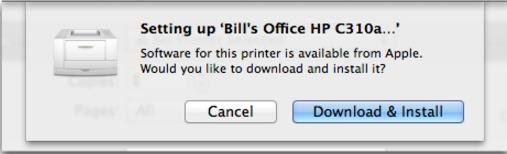
如果打印机与 AirPrint 兼容,那么 OS X 将添加该打印机,而无需下载和安装任何其他软件。如果添加打印机前需要安装软件,那么 OS X 会连接到 Apple 服务器以下载可用的最新驱动程序。确保电脑已连接到互联网来下载此软件。
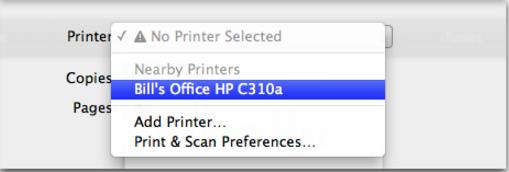
使用“系统偏好设置”:
您还可以从“系统偏好设置”中添加打印机。如果您知道网络打印机的 IP 地址,则很有用。
选取 Apple 菜单 > 系统偏好设置,然后选取显示 > 打印与扫描。
加载全部内容